- Autor Lauren Nevill [email protected].
- Public 2023-12-16 18:55.
- Naposledy zmenené 2025-01-23 15:24.
Moderné koncepcie budovania a vývoja webových zdrojov preberajú veľkú úlohu pre návštevníkov pri ich plnení obsahom. Obsah vytváraný používateľmi je úplne zadarmo a vyhľadávače ho vysoko oceňujú. Najjednoduchší spôsob, ako vytvoriť schopnosť vyplniť svoj web používateľmi, je vytvoriť formulár komentára k zverejnenému obsahu.
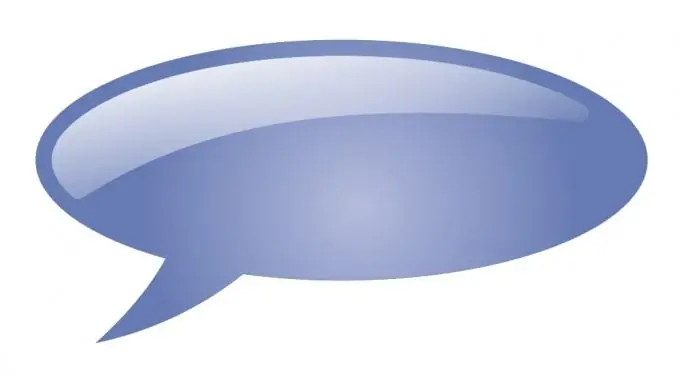
Nevyhnutné
- - prehliadač;
- - Pripojenie k internetu;
- - údaje pre prístup na stránku prostredníctvom FTP;
- - FTP klient alebo správca súborov s podporou FTP;
- - prípadne údaje pre prístup do správneho panelu stránky.
Inštrukcie
Krok 1
Vyhľadajte doplnok alebo skript na vytvorenie informačného kanála komentárov k webovým materiálom. Ak zdroj funguje na základe populárneho CMS, potom pre neho pravdepodobne nájdete existujúce doplnkové moduly s potrebnou funkčnosťou. Vyhľadajte na webe vývojára CMS, pýtajte sa vo veľkých online komunitách používateľov vášho systému na správu obsahu.
Krok 2
Ak je váš web založený na proprietárnom CMS alebo na skupine voľne prepojených skriptov na strane servera, navštívte adresár skriptov hotscripts.com. Na hlavnej stránke vyberte časť zodpovedajúcu vášmu preferovanému programovému jazyku alebo technológii. Potom kliknite na odkaz Skripty a programy a prejdite na stránku Komunikačné nástroje. Prejdite do sekcie otvoreného adresára a nájdite vhodný skript.
Krok 3
Stiahnite si distribučnú súpravu nájdeného doplnkového modulu alebo skriptu na pevný disk vášho počítača. Použite funkciu uloženia prehľadávača.
Krok 4
Rozbaľte distribučný archív do dočasného adresára na pevnom disku. Využite možnosti správcu súborov alebo rozbaľovacieho programu.
Krok 5
Prečítajte si dostupnú dokumentáciu o inštalácii a používaní stiahnutého softvéru. Dokumentáciu je možné nájsť na stránkach vývojára aj medzi súbormi rozbalenej distribučnej súpravy.
Krok 6
Vykonajte počiatočnú konfiguráciu doplnkového modulu alebo skriptu na vašom lokálnom počítači. Podľa dokumentácie podľa potreby zmeňte konfiguračné súbory. Doplnky CMS nemusia takúto konfiguráciu vyžadovať a niektoré skripty ju s najväčšou pravdepodobnosťou potrebujú. Konfiguračný súbor spravidla obsahuje parametre pre prístup k databáze, cesty servera k rôznym adresárom.
Krok 7
Nahrajte súbory skriptu alebo doplnku na server. Na prácu s FTP používajte funkcie klienta FTP alebo správcu súborov. Umiestnite softvérové súbory na server podľa pokynov v dokumentácii (napríklad doplnkové moduly CMS je často potrebné umiestniť iba do konkrétneho adresára).
Krok 8
Nakonfigurujte doplnok alebo skript na serveri. V prípade potreby vytvorte databázu, nastavte oprávnenia súborov, pridajte úlohy cron atď. Ak sa používa doplnkový modul, vstúpte do administračného panelu CMS, aktivujte a nakonfigurujte ho.
Krok 9
Vytvorte na webe formulár pre komentár. Upravte šablóny zdrojových stránok alebo súbory tém tak, aby sa volal modul skriptu alebo komentára, čo má za následok, že sa na stránkach objaví formulár.
Krok 10
Skontrolujte funkčnosť nainštalovaného softvéru. Zanechajte pár komentárov k materiálom stránky. Skontrolujte, či boli úspešne pridané a zobrazené správne.






